现在的微软商店内,有着很多的软件和游戏,很多用户现在都会选择在这里下载程序,而最近就有win10系统的用户在使用的时候遇到了微软商店遇到下载错误代码0xC8000442的问题,面对这
现在的微软商店内,有着很多的软件和游戏,很多用户现在都会选择在这里下载程序,而最近就有win10系统的用户在使用的时候遇到了微软商店遇到下载错误代码0xC8000442的问题,面对这个问题,大多数用户都不知道怎么解决,针对这个情况,今日自由互联小编就来分享一种有效的解决方法,有需要的用户跟随自由互联小编的步伐,一起来看看操作步骤吧。
解决方法如下:
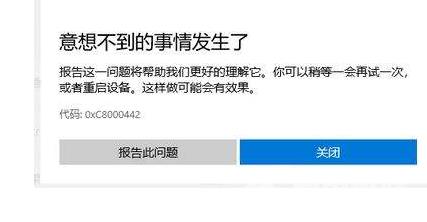
1、右击任务栏空白处,在右键菜单选择并打开【任务管理器】选项。
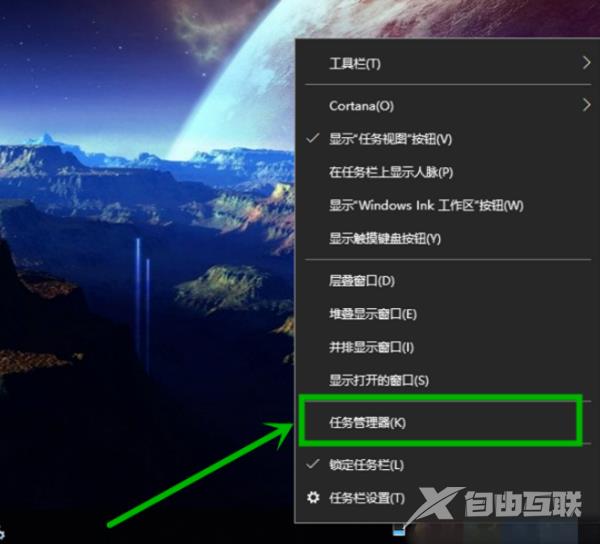
2、在打开的任务管理器界面选择【服务】选项卡,然后再点击左下角的【打开服务】选项。
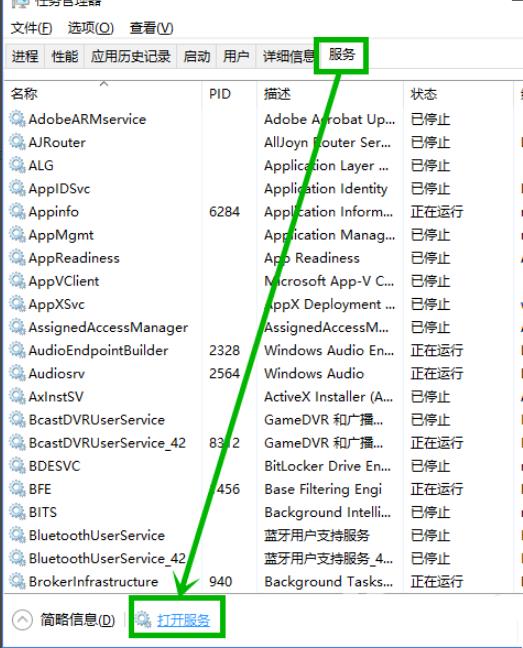
3、当然你也可以通过点击任务栏的小娜图标或搜索框,在打开窗口的文本框输入服务,然后点击搜索到的【服务】快速打开服务界面,学会使用小娜搜索很方便。
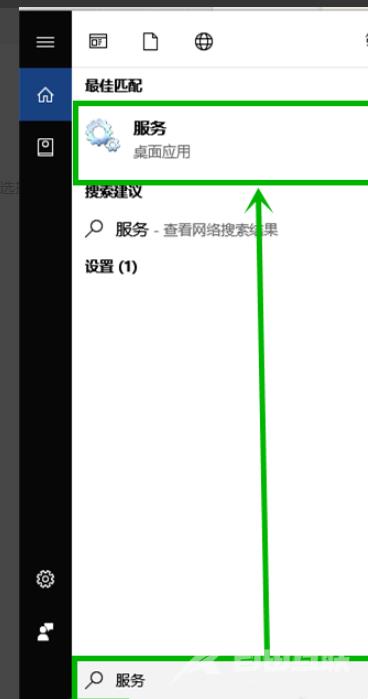
4、在打开的服务窗口找到【Windows update】和【Update Orchestrator Service】两个服务,分别点击【停止】选项。
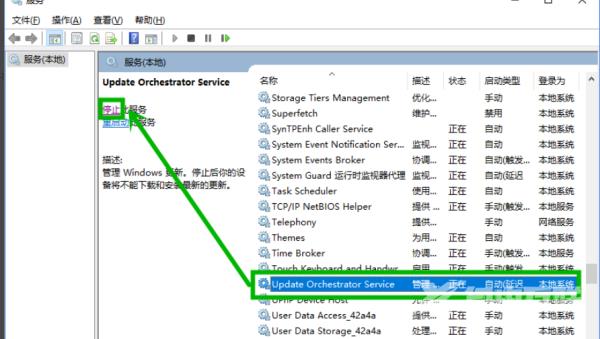
5、点击此电脑并定位到:C:\Windows\SoftwareDistribution,删除找到的SoftwareDistribution文件夹。
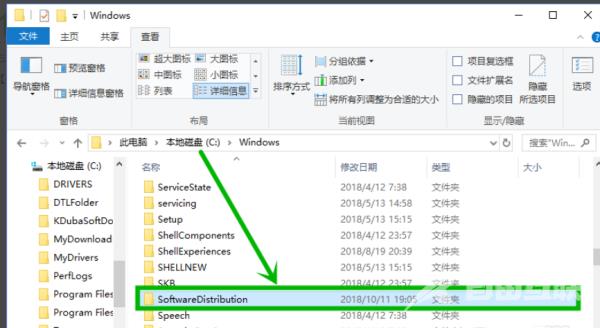
6、重现找到【Windows update】和【Update Orchestrator Service】两个服务,点击【启动】重新启动服务就行了。
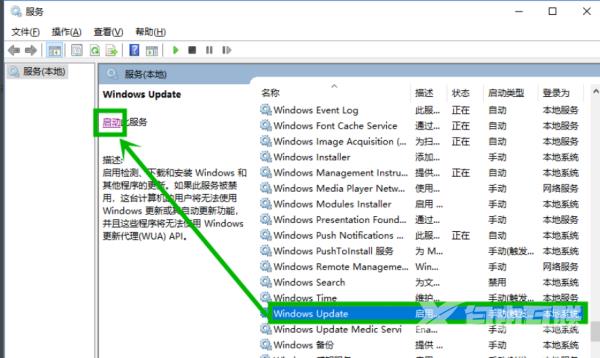 【感谢龙石为本站提供api网关 http://www.longshidata.com/pages/apigateway.html】
【感谢龙石为本站提供api网关 http://www.longshidata.com/pages/apigateway.html】
